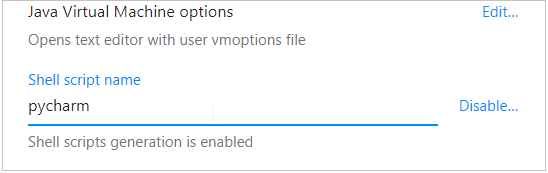安装目录包含用于启动 PyCharm、格式化源代码和运行检查的批处理脚本和可执行文件。要从命令提示符
cmd.exe
使用它们,请将 PyCharm
bin
文件夹的位置添加到
PATH
环境变量中。例如,如果您将 PyCharm 安装到
C:\Program Files\JetBrains\PyCharm
,则可以使用以下命令:
设置 PATH=%PATH%;C:\Program Files\JetBrains\PyCharm\bin
此命令仅更改当前 shell(
cmd.exe
PATH
的当前实例)的环境变量。如果要为当前用户永久更新它,请运行:
setx
setx PATH "%PATH%;C:\Program Files\JetBrains\PyCharm\bin"
要为所有用户在系统范围内更新它,请运行
setx /M
而不是
setx
.
配置
PATH
变量后,您可以从命令提示符中的任何工作目录运行可执行文件:
pycharm64.exe
。或者,您可以使用批处理脚本:
pycharm.bat
.
要从 shell 运行 PyCharm,请使用
open
带有以下选项的命令:
例如,您可以使用以下命令运行
PyCharm.app :
打开-na“PyCharm.app”
您可以使用此命令在
PATH
环境变量的目录中创建一个 shell 脚本。例如,使用以下内容创建文件
/usr/local/bin/pycharm :
#!/bin/sh 打开 -na "PyCharm.app" --args "$@"
确保您具有执行脚本的权限,并且由于默认情况下
/usr/local/bin
应该在
PATH
环境变量中,因此您应该能够
pycharm
从 shell 中的任何位置运行。
在 Linux 上,安装目录包含
bin
下的启动器 shell 脚本
pycharm.sh
。例如,如果您将 PyCharm 安装到
/opt/pycharm
,则可以使用以下命令运行脚本:
/opt/pycharm/bin/pycharm.sh
PATH
您可以在环境变量的目录中创建指向启动器脚本的符号链接。例如,如果您将 PyCharm 安装到
/opt/pycharm
并希望在
/usr/local/bin中创建一个名为
pycharm
的链接,请运行以下命令:
ln -s /opt/pycharm/bin/pycharm.sh /usr/local/bin/pycharm
由于默认情况下
/usr/local/bin
应该在
PATH
环境变量中,因此您应该能够
pycharm
从 shell 的任何位置运行该命令。